Como remover destinatários duplicados dos campos Para/Cc/Bcc no Outlook?
Ao compor um e-mail no Microsoft Outlook, você pode acidentalmente adicionar o mesmo destinatário várias vezes nos campos Para, Cc ou Bcc. Enviar um e-mail para destinatários duplicados não apenas parece pouco profissional, mas também pode ser irritante para os destinatários que recebem várias cópias. Felizmente, existem várias maneiras de remover rapidamente destinatários duplicados antes de enviar o e-mail.
Crie um grupo de contatos temporário para filtrar duplicatas dos campos Para/Cc/Bcc (Manual & Demorado)
Um clique para remover destinatários duplicados dos campos Para, Cc e Bcc com o Kutools for Outlook 👍 (Rápido & Sem Esforço)
Utilize o Microsoft Excel para identificar e remover duplicatas dos campos Para/Cc/Bcc (Estruturado, mas Indireto)
Crie um grupo de contatos temporário para filtrar duplicatas dos campos Para/Cc/Bcc
Este método envolve a criação manual de um grupo de contatos temporário para eliminar endereços de e-mail duplicados. Embora funcione, ele requer passos adicionais e não é a abordagem mais eficiente.
1. Copie todos os endereços de e-mail do campo "Para" no e-mail que está compondo.

2. Alterne para a visualização "Contatos" (ou "Pessoas") no Outlook e clique em "Novo Grupo de Contatos" na guia "Início".
3. Na janela "Grupo de Contatos", clique em "Adicionar Membros" > "Da Agenda de Endereços".

4. Na caixa de diálogo "Selecionar Membros: Lista de Endereços Global", cole os endereços de e-mail copiados na caixa "Membros" e clique em "OK".

5. Na janela "Grupo de Contatos", insira um nome para este grupo e clique em "Salvar & Fechar".

6. Volte para o e-mail que está compondo, remova os destinatários originais e insira o nome do novo grupo de contatos no campo "Para".
- O recurso "AutoCompletar" do Outlook sugerirá o grupo de contatos quando você começar a digitar seu nome no campo "Para".

- Se precisar ver os destinatários individuais, clique
 ao lado do nome do grupo de contatos e clique em "OK" na caixa de diálogo "Expandir Lista".
ao lado do nome do grupo de contatos e clique em "OK" na caixa de diálogo "Expandir Lista".

Limitações:
- ❌ Demorado: Requer múltiplos passos manuais, tornando-o impraticável para uso frequente.
- ❌ Solução Temporária: É necessário criar um novo grupo cada vez, a menos que deseje lotar seus contatos.
- ❌ Verifica Apenas Um Campo por Vez: É necessário repetir o processo manualmente para os campos Para, Cc e Bcc separadamente.
🚀 Remova Automaticamente Seu Endereço de E-mail no Responder a Todos!
Já enviou um e-mail e se viu incluído por engano na lista de Responder a Todos? Com o recurso My Names no Kutools for Outlook, você pode remover automaticamente todos os seus endereços de e-mail dos campos Para, Cc e Bcc no Outlook – assim, você só envia e-mails para os destinatários pretendidos!
✨ Dica Rápida: Clique em Kutools > My Names para remover instantaneamente todos os seus endereços de e-mail.
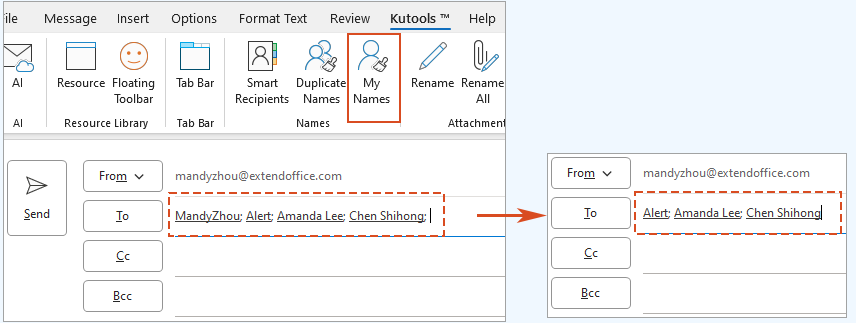
Um clique para remover destinatários duplicados dos campos Para, Cc e Bcc com o Kutools for Outlook 👍
Se você frequentemente envia e-mails para grandes grupos, verificar e remover manualmente destinatários duplicados é frustrante e ineficiente. O recurso "Remover Nomes Duplicados" do Kutools for Outlook elimina esse transtorno ao escanear automaticamente todos os campos de destinatários ("Para", "Cc" e "Bcc") de uma só vez e remover entradas duplicadas com apenas um clique.
Chega de ineficiência no Outlook! O Kutools para Outlook torna o processamento de e-mails em lote mais fácil - agora com recursos gratuitos alimentados por IA! Baixe o Kutools para Outlook agora!!
No e-mail que está compondo, clique em "Kutools" > "Nomes Duplicados".

O Kutools escaneará automaticamente e removerá todos os destinatários duplicados dos campos "Para", "Cc" e "Bcc" ao mesmo tempo.

Por que usar o Kutools for Outlook?
- ✅ Economiza Tempo: Não é necessário verificar e remover duplicatas manualmente.
- ✅ Solução de Um Clique: Funciona instantaneamente, mesmo para grandes listas de destinatários.
- ✅ Filtragem Precisa: Garante que todos os destinatários apareçam apenas uma vez.
- ✅ Verifica Todos os Campos de Uma Só Vez: Ao contrário de outros métodos, o Kutools escaneia e remove duplicatas entre os campos Para, Cc e Bcc simultaneamente.
Utilize o Microsoft Excel para identificar e remover duplicatas dos campos Para/Cc/Bcc
Se você prefere uma abordagem estruturada, pode usar o Microsoft Excel para identificar e remover endereços de e-mail duplicados antes de colá-los de volta no seu e-mail no Outlook.
1. Copie todos os endereços de e-mail do campo "Para" no e-mail que está compondo.

2. Abra o Microsoft Excel, clique em uma célula em branco (por exemplo, A1) e cole os endereços de e-mail.
3. Com o texto colado selecionado, clique em "Dados" > "Texto em Colunas".

4. No assistente "Converter Texto em Colunas" ("Passo 1 de 3"), selecione "Delimitado" e clique em "Próximo".

5. Em "Passo 2 de 3", marque "Ponto e Vírgula (;)" como delimitador e clique em "Concluir".
Agora, cada endereço de e-mail estará em uma coluna separada (Linha 1).

6. Selecione a Linha 1, copie-a, depois clique com o botão direito em uma célula em branco (por exemplo, A2) e escolha "Transpor" nas "Opções de Colagem".
Isso converterá a linha de e-mails em um formato de coluna única.

7. Selecione a Coluna A e clique em "Dados" > "Remover Duplicatas".

8. Na caixa de diálogo "Remover Duplicatas", clique em "OK".
O Excel removerá todos os endereços de e-mail duplicados e exibirá um resumo das duplicatas removidas.

9. Copie os endereços de e-mail únicos e cole-os de volta no campo "Para" no e-mail que está compondo.
Limitações:
- ❌ Requer Alternar Aplicativos: Você deve copiar, colar e processar os dados fora do Outlook.
- ❌ Não Instantâneo: São necessários múltiplos passos, tornando o processo mais lento que o método de um clique.
- ❌ Verifica Apenas Um Campo por Vez: É necessário repetir o processo separadamente para os campos Para, Cc e Bcc.
Conclusão: Qual Método Você Deve Escolher?
Aqui está uma comparação dos três métodos para ajudá-lo a decidir qual melhor atende às suas necessidades:
| Método | Melhor Para | Facilidade de Uso | Eficiência | Verifica Todos os Campos de Uma Só Vez? |
|---|---|---|---|---|
| Grupo de Contatos Temporário | Uso ocasional | ⭐⭐⭐ | ⭐⭐ | ❌ (Um campo por vez) |
| Kutools for Outlook | Uso diário, grandes listas de destinatários | ⭐⭐⭐⭐⭐ | ⭐⭐⭐⭐⭐ | ✅ (Escaneia Para, Cc e Bcc juntos) |
| Usar o Microsoft Excel | Usuários que precisam de filtragem estruturada | ⭐⭐⭐ | ⭐⭐⭐ | ❌ (Um campo por vez) |
Para a maioria dos usuários, o "Kutools for Outlook" é a melhor opção, pois é a forma mais rápida e fácil de remover destinatários duplicados no Outlook.
Demonstração: Um clique para remover destinatários duplicados dos campos Para, Cc e Bcc
Melhores Ferramentas de Produtividade para Office
Notícia de Última Hora: Kutools para Outlook Lança Versão Gratuita!
Experimente o novo Kutools para Outlook com mais de100 recursos incríveis! Clique para baixar agora!
📧 Automação de E-mail: Resposta automática (Disponível para POP e IMAP) / Agendar Enviar Email / CC/BCC automático por Regra ao Enviar Email / Encaminhamento automático (Regra avançada) / Adicionar Saudação automaticamente / Dividir automaticamente Emails com múltiplos destinatários em Email individuais ...
📨 Gerenciamento de Email: Recallar Email / Bloquear emails fraudulentos por Assunto e outros critérios / Excluir Duplicado / Pesquisa Avançada / Organizar Pastas ...
📁 Anexos Pro: Salvar em Lote / Desanexar em Lote / Comprimir em Lote / Salvar automaticamente / Desanexar automaticamente / Auto Comprimir ...
🌟 Magia da Interface: 😊Mais emojis bonitos e legais / Notificações de emails importantes / Minimizar Outlook em vez de fechar ...
👍 Recursos de um clique: Responder a Todos com Anexos / Emails Anti-Phishing / 🕘Exibir o fuso horário do remetente ...
👩🏼🤝👩🏻 Contatos e Calendário: Adicionar contato em lote dos Email selecionados / Dividir um Grupo de Contatos em grupos individuais / Remover lembrete de aniversário ...
Utilize o Kutools no idioma que preferir — disponível em Inglês, Espanhol, Alemão, Francês, Chinês e mais de40 outros!


🚀 Download com um clique — Baixe todos os complementos de Office
Recomendado fortemente: Kutools para Office (5 em1)
Um clique para baixar cinco instaladores de uma vez — Kutools para Excel, Outlook, Word, PowerPoint e Office Tab Pro. Clique para baixar agora!
- ✅ Comodidade em um clique: Baixe todos os cinco pacotes de instalação em uma única ação.
- 🚀 Pronto para qualquer tarefa no Office: Instale os complementos que você precisa, quando precisar.
- 🧰 Inclui: Kutools para Excel / Kutools para Outlook / Kutools para Word / Office Tab Pro / Kutools para PowerPoint

